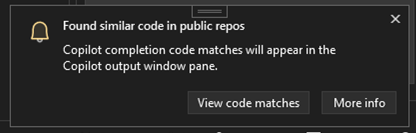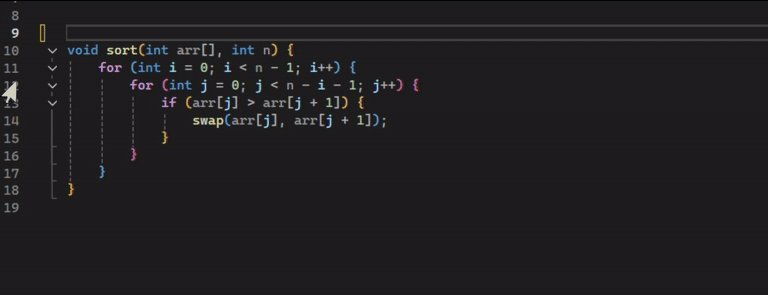Visual Studio의 GitHub Copilot는 Visual Studio에서 향상된 AI 지원 개발을 가능하게 합니다. 이 기능은 코드를 작성할 때 생산성과 효율성을 높이는 데 도움이 됩니다.
이 문서에서는 컨텍스트 인식 코드 완성, 제안 및 전체 코드 조각을 제공하는 Visual Studio용 AI 기반 쌍 프로그래머인 GitHub Copilot Completions에 대해 알아봅니다. 이를 통해 개발자는 반복적인 작업에 소요되는 시간을 줄이고 오류를 최소화할 수 있습니다.
GitHub Copilot 채팅에 대한 관련 정보는 Visual Studio용 GitHub Copilot 채팅 환경이란?을 참조하세요.
GitHub Copilot 작동 방식
GitHub Copilot는 GitHub 리포지토리에서 공개적으로 사용 가능한 코드의 방대한 데이터 세트에서 학습된 고급 기계 학습 모델을 사용하여 작동합니다. 코드를 입력할 때 AI는 컨텍스트를 분석하고 관련 제안을 실시간으로 제공합니다. 코드를 수행하려는 작업을 설명하는 자연어로 주석을 작성하여 제안을 받을 수도 있습니다.

GitHub Copilot를 사용하여 주석을 코드로 변환하고, 단위 테스트를 만들고, SQL 쿼리를 만드는 등의 작업을 수행할 수도 있습니다.
필수 구성 요소
Visual Studio 2022 버전 17.8 이상을 설치합니다.
GitHub 계정을 사용하여 Visual Studio에 로그인Copilot 액세스 권한과 함께.
GitHub 코필로트를 무료로 사용할 수 있습니다. 등록하고 AI를 사용하여 더 빠르고 효율적으로 코딩합니다.
GitHub Copilot는 C#, C++, Python을 비롯한 여러 프로그래밍 언어 및 프레임워크를 지원합니다.
Visual Studio용 GitHub Copilot를 가져오는 방법
Visual Studio 2022 버전 17.10 이상을 사용하면 통합 GitHub Copilot 확장을 Visual Studio 설치 관리자에서 권장 구성 요소로 사용할 수 있습니다. 설치하는 동안 제외하도록 선택하지 않는 한 기본적으로 모든 워크로드와 함께 설치됩니다.
코드 완성 및 제안에 GitHub Copilot 사용
편집기에서 코드 또는 주석을 입력할 때 GitHub Copilot는 컨텍스트 인식 코드 완성 및 제안을 제공합니다. GitHub Copilot는 다양한 언어에 대한 제안을 제공하지만 Python, JavaScript, TypeScript, Ruby, Go, C# 및 C++에서 특히 잘 작동합니다. 다음 예제는 C#에 있지만 다른 언어도 비슷하게 작동합니다.
Visual Studio를 열고 새 C# 프로젝트를 만듭니다.
코드 편집기에서 C# 파일(
Program.cs)을 엽니다.편집기에서 주석 또는 메서드 서명을 입력하여 GitHub Copilot의 인라인 코드 제안을 확인합니다.
// method to add two numbersint subtractNumbers(제안을 마우스로 가리키면 GitHub Copilot 명령 팔레트가 표시됩니다.
제안을 수락하려면 Tab 키를 선택합니다. 제안을 거부하려면 입력을 계속합니다.

명령 팔레트가 표시되지 않으면 표시에 대한 기본 제한에 도달했을 수 있습니다. 이 제한을 변경하려면 도구>옵션>IntelliCode>고급으로 이동하고 최소 커밋 값을 조정하여 힌트 텍스트를 표시하지 않습니다.
GitHub Copilot에서 완료를 보려면 다음 코드를 추가합니다.
int a = 5; int b = 10; int sum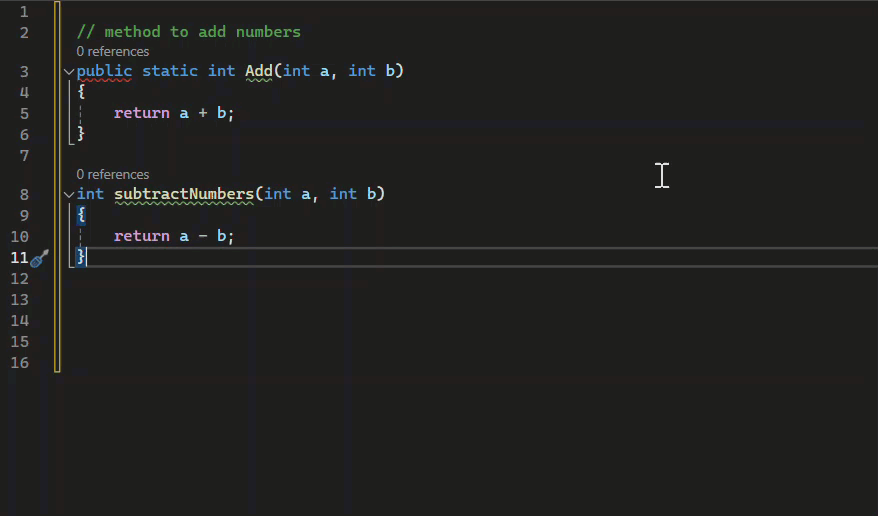
팁과 요령
완성과 관련된 바로 가기 키는 다음과 같습니다.
- 수동으로 완료 트리거: Alt+. 또는 Alt+,
- 사용 가능한 완료를 순환합니다. Alt+. (다음) 및 Alt+, (이전)
- 완성을 단어별로 부분적으로 허용: Ctrl+오른쪽 화살표
- 완료 줄을 줄별로 부분적으로 허용: Ctrl+아래쪽 화살표
설정을 사용하여 완료 환경을 사용자 지정합니다.
- 완성이 너무 빨리 나타나고 입력을 중단한다고 생각되면 도구>옵션>IntelliCode>고급 으로 이동하여 전체 줄 완성을 표시하기 전에 입력에서 일시 중지 대기를 켭니다. 이 설정은 디버그 지연을 추가하므로 빠르게 입력하는 동안 완료가 깜박이고 사라지지 않습니다.
- 기본적으로 각 키 입력은 자동으로 완료를 트리거합니다. 자동 완성을 사용하지 않도록 설정하려면 도구>옵션>IntelliCode>일반 으로 이동하고 편집기에서 자동으로 코드 완성 생성을 해제합니다. 그런 다음 Alt+를 사용하여 수동으로 완료를 트리거합니다.
콘텐츠 제외
Visual Studio 2022 버전 17.11 에서는 GitHub 코필로트 완성에 콘텐츠 제외를 사용할 수 있습니다. 완료 및 제안은 관리자가 제외하는 콘텐츠에 사용할 수 없습니다. 자세한 내용은 GitHub Copilot에서 콘텐츠 제외를 참조하세요.
코드 참조
Visual Studio 2022 버전 17.13에서는 GitHub Copilot 완성에 코드 참조를 사용할 수 있습니다. 사용자 또는 조직에서 공용 코드와 일치하는 제안을 사용하도록 설정한 경우 공용 GitHub 리포지토리의 코드와 일치하는 완성을 수락하면 Copilot가 사용자에게 알릴 수 있습니다.
출력 창의 GitHub Copilot 로그에서 자세한 정보를 보려면 코드 일치 보기를 선택합니다. 로그 항목에는 라이선스 유형에 대한 세부 정보를 볼 수 있는 GitHub.com 페이지에 대한 링크가 포함되어 있습니다. 또한 공용 GitHub 리포지토리에서 유사한 코드에 대한 참조도 포함합니다.
코드 참조를 사용하면 코드 특성 사용 또는 프로젝트에서 코드 제거에 대한 정보에 입각한 결정을 내릴 수 있습니다.
완료 모델
코드 완성을 위한 GPT-4o 코필로트 모델은 Visual Studio 버전 17.14 미리 보기 2 이상에서 GitHub Copilot에 사용할 수 있습니다.
더 나은 제안 및 성능을 위해 새 모델을 시도하려면 다음을 수행합니다.
도구>옵션>GitHub>Copilot>자동 완성으로 이동합니다.
코필로트 완성 모델 드롭다운 목록에서 GPT-4o 코필로트를 선택합니다.
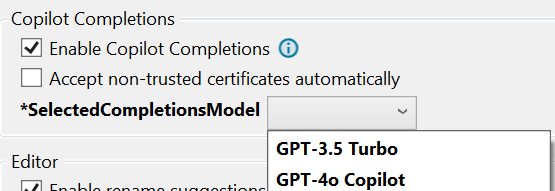
드롭다운 목록에 새 GPT-4o 모델이 표시되지 않으면 Visual Studio를 다시 시작하여 최신 모델 목록을 검색해 보세요.
편집기의 오른쪽 위 모서리에 있는 코필로트 배지에서 설정>옵션 에 액세스할 수도 있습니다.
액세스
- Copilot Pro 사용자인 경우 17.14 미리 보기 2 이상에서 새 모델을 사용할 수 있습니다.
- Copilot Business 또는 Enterprise 사용자인 경우 관리자는 GitHub.com 대한 코필로트 정책 설정의 미리 보기 기능을 편집 하도록 옵트인하여 조직에서 이 모델을 사용하도록 설정해야 합니다.
- 코필로트 무료 사용자인 경우 이 모델을 사용하면 매월 2,000회 무료 완료가 계산됩니다.
설명서 주석 생성
C++ 또는 C# 프로젝트 파일에서 문서 주석의 자동 생성을 사용하려면 구성에 따라 주석 패턴을 입력합니다(예: ///). 코필로트는 함수의 내용에 따라 함수 설명을 즉시 완료합니다.
GitHub Copilot 탐색
GitHub Copilot의 작동을 확인하려면 다음 비디오 자습서를 확인하세요.
비디오 길이는 1분 19초입니다.
관련 콘텐츠
Visual Studio용 GitHub Copilot 확장에 대해 자세히 알아보려면 다음 리소스를 살펴보는 것이 좋습니다.